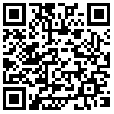Усилитель Wi-Fi сигнала N300
Устали от “мёртвых зон” в сети Wi-Fi? Усилитель беспроводного сигнала TL-WA850RE подключается к вашему роутеру по Wi-Fi и расширяет зону покрытия в ранее недоступных местах. Устройство также снижает интерференцию сигнала, обеспечивая надёжное покрытие Wi-Fi дома или в офисе.
- Зона покрытия роутера
- Зона покрытия усилителя сигнала
- Работает как Wi-Fi адаптер
Простая настройка
и установка
Нажмите кнопку WPS на роутере и кнопку Range Extender на усилителе сигнала TL-WA850RE, и в течение 2 минут подключитесь к сети Wi-Fi. Однажды установив соединение с роутером вы сможете отключать и подключать TL-WA850RE в любом удобном месте, чтобы достигать лучшего качества сигнала без дополнительной настройки.
Мост Ethernet
Порт Ethernet позволит TL-WA850RE работать в качестве беспроводного адаптера для подключения таких проводных устройств, как проигрыватели Blu-ray®, игровые консоли, устройства видеозаписи и Smart TV. Устройство также одновременно сможет обеспечивать подключение к сети Wi-Fi.
- Ноутбук
- Планшет
- Смартфон
- Smart TV
- Игровые консоли
- Настольный ПК
Умный индикатор сигнала
5 светодиодных индикаторов указывают на сигнал, получаемый TL-WA850RE от маршрутизатора, что позволит определить подходящее месторасположение устройства.
Рекомендуется устанавливать усилитель сигнала в таком месте, где по крайней мере 3 индикатора будут гореть синим цветом.
Мобильное приложение
Tether
Используйте любое мобильное устройство для простого доступа к усилителю сигнала и удобному управлению различными функциями, в том числе ночным режимом светодиодных индикаторов.
Вы можете загрузить приложение Tether для вашего телефона на IOS или Android.
Характеристики
Как бы ни были хороши современные роутеры, ситуация с недостаточной зоной покрытия может встретиться каждому пользователю. Решений у этой проблемы несколько, и одним из самых простых с точки зрения установки и настройки является использование специальных сетевых устройств. На английском языке они обычно называются «Range Extender», что иногда переводится как «усилитель». На страницах нашего ресурса уже встречались обзоры устройств данного класса, а сегодня мы рассмотрим модель TL-WA850RE одного из крупнейших производителей сетевого оборудования — компании TP-Link.
Мы обычно начинаем наш обзор с подробного описания внешнего вида устройства, но вот с TP-Link TL-WA850RE образовалась некоторая заминка. Устройство настолько простое, что описывать в деталях его лаконичный дизайн смысла никакого нет. Вы гляньте, гляньте на фотографии. Продолговатый плоский брусочек из глянцевого белого пластика с утолщением в нижней части — как раз там, где находится электрическая вилка. На передней панели — единственная кнопка, обрамлённая кольцом индикаторов, а снизу Ethernet-порт. Вот и всё! Скромненько, но, как говорится,
В рамках Лаборатории мы не раз рассматривали устройства, призванные для организации беспроводной сети в рамках дома или офиса. Это были и бюджетные модели, и роутеры, обладающие расширенным функционалом, и даже беспроводные камеры. Но сколько бы ни стоил роутер, у него есть физические ограничения по покрытию сети, и чем больше удалённость от точки доступа, тем больше идёт потеря сигнала. И если в рамках небольшой квартиры худо-бедно покрыть всё помещение можно, то, например, в частном доме или большом офисе сделать это с одним роутером будет проблематично.
Нынешние высокие технологии настолько дружественны к пользователю, с такой готовностью предугадывают его еще не сформулированные желания и не осознанные пока потребности, что частенько действуют на человека расслабляюще. В результате у потребителя «умной» техники понемногу атрофируется потребность мыслить оригинально (да и в целом — мыслить), что в сложных и непривычных ситуациях оказывается контрпродуктивным. Как, например, быть сотрудникам небольшой фирмы, арендодатель которой запрещает сверлить стены и прокладывать…
Looking at the Ranker, the TP-Link TL-WA850RE takes first place, with a very wide downlink margin over the NETGEAR WN3000RP that sits right below it (33 Mbps vs. 23 Mbps). Ranking incorporates both down and uplink throughput and also factors in wired throughput. But wired throughput carries only half as much weight as wireless throughput in the total ranking, so it’s not a major factor in total score.
Награды
- Проверьте, одно или несколько устройств не получают доступ в интернет через Wi-Fi сеть усилителя, или все беспроводные устройства не могут получить доступ.
- Перезагрузите устройства или включите/отключите на них беспроводные адаптеры и проверьте работу после этого.
- Если устройства не получают IP-адрес автоматически, попробуйте установить для них статический IP-адрес.
- Проверьте, не указан ли для устройств неправильный статический IP-адрес. Если да, то выберите «Получать IP-адрес автоматически» или введите правильный статический IP-адрес.
- Попробуйте обновить драйвер беспроводного адаптера устройства.
- Недоволен продуктом
- Слишком сложно
- Неверный заголовок
- Не относится к моей проблеме
- Слишком туманное объяснение
- Другое

The device itself integrated into my wireless network at home seamlessly. When I tried it at work it made an amazing difference in our wireless network.
Вопросы и ответы по усилителям сигнала TP-Link
Дата последнего обновления: 03-21-2023 11:44:41 AM 490453
RE500 , RE270K , RE400 , RE300 , RE505X , RE715X , RE305 , RE205 , RE600X , TL-WA860RE , RE190 , RE350 , RE360(FR) , RE705X , RE210 , TL-WA865RE , RE650 , RE550 , RE450 , RE230 , RE603X , RE350K , RE335 , RE455 , RE605X , RE355 , RE370K , RE500X , RE700X , RE590T , TL-WA850RE , RE580D , RE360 , RE200 , RE380D , TL-WA854RE , RE220
В данной статье мы расскажем, как правильно настраивать и использовать усилители сигнала TP-Link. Мы также предоставим решения для наиболее частых проблем.
В зависимости от вашего вопроса, обратитесь к одному из следующих разделов:
В: Как настроить усилитель с помощью кнопки WPS?
О: Это очень удобный, а так же наиболее рекомендованный способ настройки усилителя Wi-Fi сигнала. Простое описание данного способа указано в руководстве по быстрой настройке устройства. Для получения подробной информации вы можете обратиться к FAQ:
В: Как войти в веб-интерфейс усилителя сигнала?
Для получения подробной информации обратитесь к статье:
В: Как настроить усилитель сигнала из веб-интерфейса?
Для однодиапазонных усилителей:
Для двухдиапазонных усилителей:
Для усилителей, которые используют новый веб-интерфейс:
В: Как определить, что усилитель настроен правильно, и что он установлен в нужном месте?
О: Пожалуйста, обратитесь к FAQ:
В: Не удаётся войти в веб-интерфейс ни по доменному имени, ни по IP-адресу.
О: Пожалуйста, обратитесь к статье:
В: После настройки мы можем получить доступ в интернет по кабелю от усилителя, а так же через Wi-Fi сеть основного роутера. Но мы не получаем доступ в интернет через Wi-Fi сеть усилителя.
О: Если возможен доступ в интернет по кабелю от усилителя, это означает, что между роутером и усилителем сигнала нет проблем с подключением. Пожалуйста, выполните следующие шаги для проверки:
В: Скорость или зона покрытия Wi-Fi сети усилителя не удовлетворительная.
1. Установите усилитель в правильном месте, руководствуясь цветом индикатора RE или уровнем сигнала LED (подробное описание указано в руководстве пользователя и руководстве по быстрой настройке).
2. Помехи других беспроводных устройств также снижают производительность усилителя. Мы можем попытаться изменить канал беспроводной сети маршрутизатора:
В: После настройки мы видим сообщение «Ошибка получения IP-адреса» во вкладке «Состояние» веб-интерфейса усилителя или в его системном журнале. Проблема сохраняется, даже если выключить DHCP сервер на устройстве вручную.
О: Это говорит о том, что настройка прошла неудачно. Выполните сброс настроек на усилителе и следуйте первому пункту руководства для перенастройки.
В: После настройки шлюз, полученный ПК, становится LAN IP-адресом усилителя, поэтому данный ПК не получает доступ в интернет.
1. В большинстве случаев это вызвано неправильной настройкой усилителя – ПК продолжает использовать IP-адрес от DHCP-сервера усилителя сигнала. Выполните сброс настроек на усилителе и следуйте первому пункту руководства для перенастройки.
2. Если проблема возникает даже после повторной настройки, или на других устройствах, подключённых к сети усилителя, такой проблемы нет, отключите/включите Wi-Fi адаптер и повторите попытку.
Кроме того, проверьте, был ли настроен статический IP-адрес на этом адаптере. Если да, выберите «Получать IP-адрес автоматически».
В: Как определить состояние усилителя по LED индикаторам?
В: LED индикаторы мигают, страница Состояние веб-интерфейса указывает на отсутствие интернета (есть «х» или «!» между значками роутера и интернета), но клиенты, подключённые к усилителю, получают доступ в интернет.
О: Усилитель сигнала не может обнаружить интернет-активность. Если в действительности доступ в интернет есть, не обращайте внимания на эту ошибку – проблема будет решена в следующей версии ПО.
В: Несмотря на несколько попыток подключения с помощью кнопки WPS, подключение не происходит.
О: Подключение по WPS происходит по воздуху/по беспроводной сети, следовательно, на сигнал могут влиять помехи других сетей. Обратитесь к следующему FAQ для получения более подробной информации:
Помимо этого, у нас есть FAQ, подробно описывающий подключение по WPS:
В: После подключения по WPS имя беспроводной сети (SSID) и пароль основного роутера изменились на длинное имя с большим количеством цифр и символов.
О: Эта проблема связана с особенностями протокола WPS. Пожалуйста, измените имя сети и пароль основного роутера:
В: Как настроить фильтрацию МАС-адресов на роутере для контроля устройств, подключенных к усилителю.
О: Пожалуйста, обратитесь к FAQ:
В: Некоторые специальные символы не могут быть использованы в имени (SSID) или пароле Wi-Fi сети усилителя сигнала. Таким образом, усилитель не может расширить Wi-Fi сеть основного роутера, если он использует специальные символы в имени (SSID) сети и пароле.
О: Рекомендуется изменить имя беспроводной сети (SSID) или пароль основного роутера, используя символы кодировки ASCII или символы, которые могут быть введены с физической клавиатуры. Таким образом, усилитель сигнала сможет расширить Wi-Fi сеть основного маршрутизатора.
Сейчас наши усилители поддерживают только кодировку ASCII, а так же, символы, которые могут быть введены с физической клавиатуры. Существует множество специальных символов, и поддерживать их все в веб-интерфейсе усилителя нет необходимости. Тем не менее, мы будем обращать внимание на отзывы наших клиентов и рассмотрим возможность добавления некоторых специальных символов в более поздние версии встроенного ПО.
В: MAC-адрес, отображаемый в веб-интерфейсе основного маршрутизатора, немного отличается от того, который указан в веб-интерфейсе усилителя сигнала. Какой MAC-адрес необходимо добавить для фильтрации по МАС-адресу на роутере?
О: Если нам нужно установить фильтрацию, необходимо указать MAC-адрес, отображаемый в веб-интерфейсе маршрутизатора.
Похожие статьи
Был ли этот FAQ полезен?
Ваш отзыв поможет нам улучшить работу сайта.
Что вам не понравилось в этой статье?
Как мы можем это улучшить?
Спасибо за обращение
Нажмите здесь, чтобы связаться с технической поддержкой TP-Link.